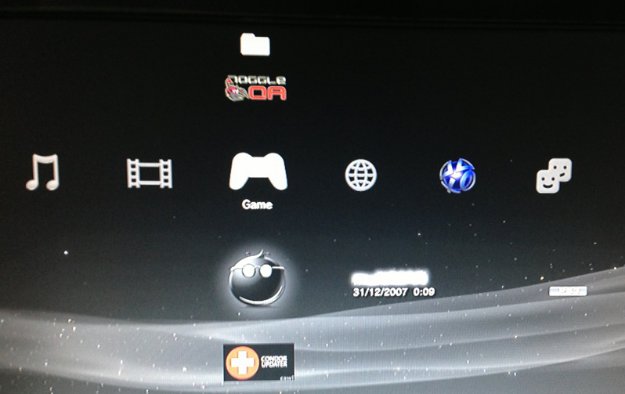Не запускается multiman на ps3
Обновлено: 04.07.2024
NEW multiMAN v04.85.01 by deank - Added support for 4.85 HEN
Бекап-менеджер "multiMAN" от разработчика Deank, поддерживающий запуск PS3 образов, чтение .HEX и .MP3, имеет встроенный файловый менеджер и FTP-сервер, запуск PSX/PS2 образов игр, эмуляция старых консолей (NES, SNES, Genesis и т.п.).
Примечание: в обычный multiMAN так же встроен, т.н. multiMAN Cobra Manager - предназначенный для специальных кастомных прошивок с приставкой Cobra. Все старые функции присутствуют, но есть и дополнительные функции, которые работают только на этих прошивках (запуск PSP-образов, BD.iso/BD3D.iso и работа с NTFS носителями)
- Скачайте нужное вам для multiMAN:
- Если вы ничего не собираетесь менять, а хотите использовать настройки по умолчанию, то можете пропустить этот пункт .
Поместите свой файл options_default.ini в корень карты памяти, если вы редактировали эти настройки под себя. - Установите multiMAN из меню "Игра" с помощью пункта "Install PKG Files".
- Cкачайте и разархивируйте архив с заставками wave.divx (Blue) и wave2.divx (Black) (1280x720)
- Скопируйте файлы wave.divx на флешку и с помощью файлового менеджера multiMAN перенесите их в папку /dev_hdd0/game/BLES80608/USBDIR/
- Зайдите в меню менеджера "Настройки -> Внешний вид фона" и выставьте фон "Видео 1/2"
- Вы сами можете скодировать свой собственный видеоролик формата DivX или Xvid 1280x720 (1920х1080 для Full HD качества)
- Встроенный и постоянно активный FTP сервер
- Файловый менеджер для работы с содержимым PS3 и подключенных устройств
- Расширенные опции в файле options.ini (options_default.ini)
- Запуск "проблемных" игр через +
- Поддерживает и отображает 7 устройств (HDD/USB/BD/SDHC/MS/CF)
- Поддержка дистанционного управления через PSP или другие совместимые устройства
- Поддержка MOVE
- Поддержка клавиатуры+мышка (в режиме файлового менеджера)
- Анимированная иконка и задний фон
- Функция проверить/скачать обновление при помощи кнопки [R3]
- Поддержка COVER обложек медиаконтента
- Поддержка тем оформения
- Поддержка активации AVCHD с внешнего USB устройства.
- Поддержка бэкапа AVCHD на внутренний HDD
- Поддержка проигрывания AVCHD и BDVM содержимого с внутреннего HDD
- Поддержка пересканирования DLP и CRT TV
- Проигрывание MP3 (возможно проигрывать песни по сети)
- Просмотр картинок JPEG/PNG (возможно просматритвать картинки по сети)
- Поддержка просмотра HEХ файлов
- Поддержка от 15 типов шрифтов (меняются кнопкой [R3])
- Поддержка USB-устройств отформатированных в NTFS

1. Настройки multiMAN- настройки, касающиеся самой программы.
2. Настройки - более широкие настройки по кастомизации и отображению информации на экране
3. Фото - просмотрщик картинок
4. Музыка - проигрыватель музыки
5. Видео - видеопроигрыватель
6. Игра - собственно, список игр (дисковых) для PS3
7. Избранное - колонка, куда вы можете добавить ваши любимые игры для быстрого доступа к ним
8. Ретро - список игр, которые запускаются через эмуляторы устаревших консолей
9. Сеть - колонка, откуда можно скачать полезные дополнения (утилиты), обновления и пр.
- bdRESET - сброс смонтированного BD диска
- ReactPSN - активация различного PSN контента с помощью rap файлов
- lastGAME - загрузка последней смонтированной игры, не заходя в multiMAN
- PS2 Classics Placeholder - эмулятор PS2
- Showtime Media Player - продвинутый медиаплеер
- Install Package Files - отдельная утилита, для установки package файлов
и др.
- /dev_hdd0/GAMES/ - используется в multiMAN по умолчанию
- /dev_hdd0/GAMEZ/
- /dev_hdd0/game/GAMES/
- /dev_hdd0/game/GAMEZ/
- /dev_hdd0/game/OMAN46756/GAMEZ/
- /dev_hdd0/game/LAUN12345/GAMEZ/ - используется в Rogero по умолчанию.
- /dev_hdd0/BDRIPS/
Дополнительно: Монтирование с помощью PS3 NET Server
Такая структура должна лежать по любому из путей, как перечислено выше.
Если кто-то переместил папки на уровень выше или ниже, то никакой Менеджер игру не увидит: Оранжевым - выделены папки.
Чёрным - выделены файлы.
- BLXX12345 - где XX - регион (эту папку можно переименовать в произвольное название).
- PS3_GAME
- LICDIR
- LIC.DAT - файл лицензии
- NPWR12345_ХХ
- TROPHY.TRP - содержит PNG тумбнейлы и XML файл описания. TRPViewer by LMAN <leecherman>
- Папки игры - может быть неограниченное количество.
- Файлы игры - может быть неограниченное количество.
- EBOOT.BIN - главный запускающий файл игры (типа экзешника в Виндус)
- PS3UPDAT.PUP - прошивка для PS3.
Образы игр в формате iso/bin поместить в папку
/dev_hdd0/PSXISO или
/dev_hdd0/PSXGAMES
Игра появится в колонке "Ретро" в XMMB.чтоб работали сейвы:
1. Запускаем PS3
2. Идем в раздел XBM "Сохранения PS/PS2"
3. Создаем карту памяти PS1
4. Карте даем любое имя (например, " Internal Memory Card ")
5. На созданной карте жмем треугольник->назначить->слот1
6. Запускаем через мультимен игру
Альтернативный вариантДля работы необходим "PS2 Classics Placeholder" (скачивается в XMMB в колонке "Сеть"), игры поместить в /dev_hdd0/PS2ISO.
Если нет карт памяти, мультимен сам их создаст в папке SAVEDATA, которая появится в папке с игрой.
Для работы игр используйте следующий формат:
/dev_hdd0/PS2ISO/Test Game (простой формат - без обложек)
/dev_hdd0/PS2ISO/Test Game/ISO.BIN.ENC
/dev_hdd0/PS2ISO/Test Game/COVER.JPG (не обязательно, но если файл будет в наличии, то отображаться будет именно эта обложка, а не скачанная)
/dev_hdd0/PS2ISO/Test Game/SAVEDATA/SCEVMC0.VME (мультимен сам создаст, если этого файла нет)
/dev_hdd0/PS2ISO/Test Game/SAVEDATA/SCEVMC1.VME (мультимен сам создаст, если этого файла нет)/dev_hdd0/PS2ISO/[SCUS-97194] NFL GameDay 2003 (мультимен скачает обложку по ID игры, если она есть в наличии)
/dev_hdd0/PS2ISO/[SCUS-97194] NFL GameDay 2003/ISO.BIN.ENC
/dev_hdd0/PS2ISO/[SCUS-97194] NFL GameDay 2003/COVER.JPG (не обязательно, но если файл будет в наличии, то отображаться будет именно эта обложка, а не скачанная)
/dev_hdd0/PS2ISO/[SCUS-97194] NFL GameDay 2003/SAVEDATA/SCEVMC0.VME (мультимен сам создаст, если этого файла нет)
/dev_hdd0/PS2ISO/[SCUS-97194] NFL GameDay 2003/SAVEDATA/SCEVMC1.VME (мультимен сам создаст, если этого файла нет)
По сути, для игры достаточно лишь ISO.BIN.ENC в:/dev_hdd0/PS2ISO/MyPS2Classic/ISO.BIN.ENC
и появится иконка диска в "Ретро" колонке XMMB. Если назвать папку с игрой кодом диска, то скачается обложка. Если положить файл "COVER.JPG" рядом с iso файлом игры, то он и будет использоваться как обложка.
Альтернативный вариант
Эмуляция старых консолей (NES, SNES, Genesis и пр.)
Для работы эмулятора старых консолей необходимо установить программу RetroArch. Ее можно загрузить в колонке "Сеть" в XMMB.
1. SNES9x (Super Nintendo ES Emulator)
- Игры и обложки помещать в /dev_usb00*/ROMS/snes или /dev_hdd0/ROMS/snes
- Расширения файлов игр: SMC/smc, FIG/fig, SFC/sfc, GD3/gd3, GD7/gd7, DX2/dx2, BSX/bsx, SWC/swc, JMA/jma, ZIP/zip2. GenesisPlus GX (SEGA Genesis / Mega Drive emulator)
- Игры и обложки помещать в /dev_usb00*/ROMS/gen или /dev_hdd0/ROMS/gen
- Расширения файлов игр: BIN/bin, SMD/smd, GEN/gen, SMS/sms, md/MD, zip/ZIP3. FCEU (NES / FCE Ultra emulator)
- Игры и обложки помещать в /dev_usb00*/ROMS/fceu или /dev_hdd0/ROMS/fceu
- Расширения файлов игр: UNIF/unif, NES/nes, FDS/fds, ZIP/zip4. VBA (Gameboy / Advanced emulator)
- Игры и обложки помещать в /dev_usb00*/ROMS/vba или /dev_hdd0/ROMS/vba
- Расширения файлов игр: gba/GBA, gbc/GBC, gb/GB5. FB Alpha/Next
- Игры и обложки помещать в /dev_usb00*/ROMS/fba или /dev_hdd0/ROMS/fba
- Расширения файлов игр: zip/ZIP или файлы без расширения.Поддержка NTFS
Для того чтобы внешний NTFS HDD заработал, в мультимане обязательно надо отредактировать/создать файл под названием USB.CFG
Для этого сначала надо узнать Vendor ID и Product ID своего внешнего HDD.- Открываем Диспетчер Устройств, находим там внешний HDD, щелкаем по нему Правой кнопкой мыши, Свойства, вкладка Сведения и в выпадающем списке выбираем Родитель. В поле "Значение" видим примерно следующее:
- USB\VID_152D&PID_2509\10A1234568F2
- 0xVID:0xPID:V
- вместо VID - вписываем значение Vendor ID в моем примере это - 152d
- вместо PID - вписываем значение Product ID в моем примере это - 2509
- Вместо V - вписываем цифру, указывающую какой по порядку раздел на жестком диске. У меня например он разбит на 2 раздела - первый в FAT, второй в NTFS, поэтому я прописываю цифру 2 для второго раздела NTFS.
В итоге у меня получается: 0x152d:0x2509:2
- 0x13 fe :0x3100:1 - Правильный вариант
- 0x13 FE :0x3100:1 - Неправильный вариант
В некоторых играх присутствуют файлы, размером больше 4 Гб (далее «большой файл»), они не могут быть помещены на жесткий диск, отформатированный в систему FAT32. Тем не менее, существует способ запуска таких игр частично с внешнего FAT32 диска.
Вам понадобится последний multiMAN manager и программа для разрезания большого файла (например, программа Split4G, разработанная автором multiMAN), который будет находиться на внутреннем диске консоли, а все остальные файлы игры – на внешнем.
![]()
1. Ваша игра должна находиться на диске с файловой системой NTFS (т.к. невозможно держать большие файлы на системе FAT32).
2. Скачайте и запустите программу Split4G из любого места на компьютере.
3. В поле под номером 1 (на картинке) выберите папку с игрой. Например, X:\games\BCES-00569 - GT5.
4. В поле с номером 2 выберите место, куда будет скопирована готовая игра уже с разрезанными большими файлами. Например, X:\games\.
5. В поле с номером 3 выберите формат «666хх» (как на картинке) и нажмите Start. Программа просканирует папку с игрой на наличие больших файлов и примется за дело.
Если вы выбрали во втором поле тот же самый путь, что и в первом, то разрезанный большой файл просто добавится туда и вам придется удалять неразрезанный файл вручную.
Если вы выбрали во втором поле, какой либо другой путь, то туда будет скопирована вся игра уже с разрезанными большими файлами. Поэтому имеет смысл во второе поле вбивать путь к вашему FAT32 диску, игра будет туда скопирована напрямую полностью и уже с разрезанными файлами.
В multiMAN запускаете игру как обычно, но перед первым запуском появится предупрждение, что большой файл будет установлен на внутренний диск консоли, соглашаетесь, происходит установка, потом вас выбросит в XMB, а дальше запускайте игру как обычно.
- Так же автор multiMAN сообщает, что менеджер поддерживает не более 10-ти игр с разрезанными большими файлами одновременно.
- Так же автор говорит, что не все игры поддерживают этот способ запуска.
Создание резервной копии NOR/NAND для восстановления консоли с помощью E3 flasher
Для того, чтобы создать резервную копию NOR/NAND Flash (.NORBIN/.NANDBIN файла), USB устройство (обыкновенная флешка, лучше всего - пустая) должно быть присоединено в правый USB порт (который ближе к BD приводу).
1. В multiMAN перейдите в mmOS (файловый менеджер, запускается комбинацией +)
2. Выберите любой файл и нажмите
3. Выберите функцию "HEX просмотрщик" ->жмем 1 раз -> 1 раз -> на вопрос "DUMP LV2" отвечаем "Нет" -> "DUMP LV1" - "Нет" -> "DUMP FLASH" - "Да"
4. Готово, резервная копия сохранилась на флешке.Примечание:
Если вы хотите поставить свою фоновую музыку, переименовываем любой мп3 файл в SOUND.BIN и копируем его по адресу /dev_hdd0/game/BLES80608/USRDIR/ на PS3. После перезапуска в меню multiMAN будет играть ваша музыка.
Для большей уверенности, следует выполнить процедуру копирования раза три, и потом проверить с помощью программ, так как иногда файл бэкапа создаётся некорректно и при восстановлении консоли с помощью некорректного файла, можно окончательно ее "убить".multiMAN поддерживает управление AVCHD и BDMV структур, но на самом деле не проигрывает их. Он монтирует их в нужных местах так чтобы ваша PS3 могла найти/распознать эту структуру и воспроизвести их с через XMB в разделе видео.
Вы можете создать соответствующие структуры AVCHD с использованием различных инструментов и оборудования, как multiAVCHD, AVCHD Coder, tsMuxeR, AVCHD camcoders.
Окраска и префиксы в игровом режиме(меню):
Желтый = AVCHD
Оранжевый/Красный = Blu-ray (BDMV)* [Video] (Желтый) = AVCHD на внешнем USB HDD/stick
* [Video] (Оранжевый/Красный) = BDMV на внешнем USB HDD/stick - не работает должным образом
* [HDD Video] (Желтый) = AVCHD на внутреннем HDD
* [HDD Video] (Orange/Red) = BDMV на внутреннем HDD
* AVCHD или BDMV на внешних HDD/USB должны храниться в корневой папке\устройства:X:\AVCHD_MOVIE_1\BDMV\INDEX.BDM
X:\BLURAY_MOVIE_2\BDMV\index.bdmv (Не работает должным образом)
* AVCHD или BDMV на внутреннем жестком диске должны храниться в той же папке, где и ваши игры (например, /dev_hdd0/GAMES)
* AVCHD фильмы на внешнем USB HDD будут правильно переименованы при активации (только одна активная папка AVCHD поддерживается PS3)* BDMV (Blu-Ray) фильмы на внешнем USB будут смонтированы как BDMV диск (Требуется диск с лицензионной игрой или видео диска) - [не работает должным образом]
* AVCHD фильмы на внутреннем жестком диске будут смонтированы к внешнему USB/SDHC/ MS запоминающему устройству (USB Stick/SDHС/MS требуется 22KB свободного пространства)
* BDMV (Blu-Ray) фильмы на внутреннем жестком диске должны быть преобразованы в формат AVCHD до монтирования. multiMAN вам предложит сделать это за вас - принять его и преобразовать. Тогда он будет смонтирован как AVCHD.
* BDMV (Blu-Ray) фильмы, созданные с помощью JAVA (BD-J дисков) не поддерживаются. Вы можете проверить содержимое BDJO или JAR папки. Если там есть файлы - он не будет работать.
Воспроизведение осуществляется путем активации значка AVCHD из XMB PS3 во вкладке Video - необходимо выбрать USB/SDHC/MS запоминающее устройство, используемое для монтирования.
Итак, у вас есть прошитая PS 3 с установленным менеджером Multiman. Именно эта программа позволяет запускать копии игр с внутреннего диска или usb-флешки. Есть ещё один популярный аналог — Rodgero Manager, но сейчас мы рассматриваем именно Multiman для PS3.
Запустить игру через Multiman очень просто, однако есть несколько нюансов, о которых мы и расскажем в этой статье.
Итак, у вас установлен Multiman, копия игры записана на внутренний диск консоли или usb-флешку. Как скопировать игру на hdd приставки рассказано в этой статье, а про запись игр на флешку читайте здесь.
Во-первых, вам необходимо запустить сам Multiman. Если у вас установлен этот менеджер, вы найдете его в разделе Игра (Game) основного меню консоли:
![менеджер multiman PlayStation 3]()
Когда Multiman запущен, вставьте в привод любой лицензионный диск. Это необходимо для запуска игр с hdd приставки либо с внешнего носителя. Некоторые игры запускаются без вставленного диска, но для нормальной работы Multiman лучше постоянно держать в приводе какой-нибудь лицензионный диск.
Это может быть любой диск, включая диски с демо-версиями. Главное, чтобы он был лицензионным.
Теперь выделите игру. Если игра скопирована на внутренний диск или записана на флешку, она должна появляться в меню автоматически. Чтобы Multiman отображал игры с внешнего usb-носителя, создайте на нём папку GAMES, в которую и надо копировать игры. Следите за тем, чтобы в названии папки с игрой не было русских букв (кириллицы).
Если по каким-то причина игра не отображается в списке, перезапустите Multiman.
Найдите в Multiman нужную вам игру и нажмите кнопку X. В результате вы окажетесь в меню Игра (Game). Здесь выберите диск и запустите его. В результате у вас должна запуститься та игра, которую вы выбрали в Менеджере Multiman.
Если игра не запустилась, зайдите в настройки игры и поставьте галочки напротив пунктов «Внутренний» и «BD-эмуляция». Теперь вы можете наслаждаться игрой!
Некоторые игры при запуске требуют установить обновление. Однако после обновления они могут не запуститься. Поэтому прежде чем скачать и установить обновление игры (речь идет именно об обновлении самой игры) сделайте её резервную копию (можно просто хранить копии игр на компьютере). Если после обновления игра не запустилась, удалите её с приставки или флешки и попробуйте запустить резервную копию, без установки обновлений.
![]()
Для начала небольшое отступление: Зачем вообще все это надо? Это нужно для одной простой и достаточно понятной цели - играть в игры, минимально портя диски и, собственно привод. Многие владельцы фаток сталкивались с тем, что привод их консоли вышел из строя, и они просто не в состоянии играть ввиду прочего фактора. Бич же первых партий слимок - это их умение пахабить диска. За месяц игры в мультиплеер третьего киллзона я лично умудрился расцарапать диск настолько, что игра перестала запускаться с него. В таких случаех приходится обращатьс к сторонним методам подгрузки игр в консоль. Наиболее простым является использование самого проверенного и многофункционального бэкап-менеджера "multiMAN". Кроме него нам на консоли не понадобится больше ничего. Совсем.
[HR=" "][/HR]![]()
Для закачки игр на внутрений диск консоли:Для начала хочу отметить, что компьютер и PS3 должны находиться в одной внутренней локальной сети.
Шаг первый:
Идем в настройки сети и смотрим ip-адрес консоли. Теперь можно запустить multiMAN и перейти к компьютеру (внимание, пункт "соединение с интернетом" на консоли должен быть в состоянии "включено").
Шаг второй:
Если еще не установлен, устанавливаем какой-нибудь FTP-клиент (для Windows и Linux рекомендую Filezilla , а для MAC OS - Cyberduck ). Ни в коем случае нельзя использовать встроенный клиент в Total Commander-е. Он очень криво передает файлы иногда в таких случаях игру приходится перезаливать ввиду порчи файлов.
Подключаемся через него по IP-адресу PS3, порт стандартный, поля логина и пароля пустые.
Шаг третий:
Собственно перетаскиваем папку, которая называется как код игры (можно использовать Google для его поиска, но обычно скачиваемые игры уже имеют имя кода диска) в папку "/dev_hdd0/GAMES". Название папки должно быть обязательно заглавными буквами. Обычно multiMAN сам создает эту папку, но в случае, если он этого не сделает, создайте руками.
[HR=" "][/HR]![]()
Для закачки игр на вннешний жесткий диск:В случае же, если вы хотите играть с внешнего, то количество шагов заметно сокращается.
Шаг первый:
форматируем наш внешний жесткий диск в файловую систему FAT32 (Для Windows через Acronis Disk Director, для Linux - parted/gparted, или стандартной дисковой утилитой в случае с MAC OS). Теперь создаем там папку, которая называется "GAMES".
Шаг второй:
Собственно копируем папку, которая называется как код игры (можно использовать Google для его поиска, но обычно скачиваемые игры уже имеют имя кода диска) в папку "GAMES" на внешнем диске. Название папки должно быть обязательно заглавными буквами.
[HR=" "][/HR]
Ну и вот, после всех этих манипуляций либо перезапустите multiMAN, либо нажмите secect+L3 для обновления списка игр. Игра должна появиться. На всякий случай скриншоты на тему того, как должен выглядеть образ игры:
1. Как взломать и играть бесплатно на Sony PlayStation 3?![Прикрепленное изображение]()
Термины/Определения:
CFW - кастомная/неофициальная прошивка
OFW - официальная прошивка
HFW - гибридная прошивка (OFW с измененным содержанием)
Хоумбрю-приложения (Homebrew) - неофициальные приложенияВсе манипуляции с консолью Вы делаете на свой страх и риск, администрация и пользователи в неработоспособности или блокировке ваших аккаунтов/консолей не виноваты.
Есть 2 актуальных способа взлома приставок:
1. Установка кастомной прошивки - данный способ работает только на прошиваемых консолях, можно устанавливать игры и хоумбрю-приложения.
2. Использование HEN (хен) - данный способ работает на НЕ прошиваемых консолях, данный способ предназначен для установки игр и хоумбрю-приложений.- Если консоль Fat (фат), то переходим к части 2.
- Если консоль Slim 2К (слим), то переходим к части 3.
- Если консоль Slim 3К или SuperSlim (суперслим, SS или СС), то переходим к части 4.
Часть 3.
Для взлома консоли консоли Slim, нужно узнать версию установленной прошивки. Заходим в Настройки -> Настройки системы -> Информация о системе -> Смотрим на строку Системное программное обеспечение:
если версия 3.55 или ниже, то скачиваем CFW (спойлер 3), устанавливаем (спойлер 7).
если версия 3.56 или выше, то внимательно изучите данный материал. Альтернативная ссылка.
Если в результате проверки по инструкции выше выяснилось, что у вас непрошивайка, не отчаивайтесь, а переходите к части 4.Часть 4.
Если Вы это читаете, то значит вашу консоль нельзя прошить на CFW. Чтобы взломать консоль нужно установить HEN.
Если на консоли установлен ODE (эмулятор привода), то этот пост может помочь с обновлением OFW.
Как установить HEN. В данной теме настоятельно рекомендую изучить абсолютно все вкладки и кликабельные ссылки (обычно выделены синим цветом). Начинать изучение с вкладки ВВЕДЕНИЕ.Перед установкой прошивки обязательно извлеките Blu-Ray диск с игрой из PS3, если таковой имеется в приводе (это необходимо по той причине, что PS3 сначала обновляется с диска).
Способ №1
01. Переименуйте скаченный файл с прошивкой в PS3UPDAT.PUP.
02. Скопируйте файл с прошивкой PS3UPDAT.PUP на USB флешку (FAT32 mbr) в папку PS3/UPDATE.
03. Вставьте USB флешку в PS3.
04. Включите PS3.
05. На PS3 выберете обновление системы, обновление с носителя информации, далее следовать инструкции на экране.
06. Прошивка установлена.Способ №2
01. Переименуйте скаченный файл с прошивкой в PS3UPDAT.PUP.
02. Скопируйте файл с прошивкой PS3UPDAT.PUP на USB флешку (FAT32 mbr) в папку PS3/UPDATE.
03. Вставьте USB флешку в PS3.
04. Отключите PS3.
05. Нажмите на кнопку включения и держите, пока не услышите два коротких сигнала, после которых PS3 отключится, затем отпустите кнопку.
06. Снова нажмите на кнопку включения и держите её, пока не услышите сначала один короткий сигнал, а затем два коротких сигнала, потом отпустите кнопку.
07. Сделайте всё по инструкции на экране, выберите системный апдейт, расположенный в самом последнем пункте.
08. PS3 несколько раз отключится (не трогайте приставку в этот момент) и в результате выведет вам экран начальной настройки.
09. Прошивка установлена.Иногда бывает, что консоль не видит прошивку на флешке, пишет "Данные системного обновления не найдены". Чаще всего это может происходить по причинам:
Первая причина - возможно вы включили консоль с подключённым джойстиком, особенно в правом порту.
Решение: отсоедините от USB плойки все подключённые устройства. Воткните только флешку с прошивкой и включите плойку. При включении, PS3 автоматически просканирует все USB-порты и должна определить правильную флешку. Только после того, как консоль попросит подключить джойстик и нажать кнопку :home-ps3:, только тогда подключайте джойстик! Затем зайдите в меню Фото или Видео и проверьте, появилась ли там флешка. Если флешка определилась, тогда начните обновление прошивки с флешки.Четвертая причина - неправильный путь/имя файла.
Решение - измените путь на //PS3/UPDATE/PS3UPDAT.PUP (Только такой путь и имя файла!)Пятая причина - плохая флешка.
Решение - замените флешку.
Перекличка пиратов - Какой прошивкой или оде вы пользуетесь? опрос завершился![Прикрепленное изображение]()
Перекличка игроков - Играете ли вы в онлайне? 31.08.15 - 03.12.15![Прикрепленное изображение]()
![Прикрепленное изображение]()
![Прикрепленное изображение]()
![Прикрепленное изображение]()
![Прикрепленное изображение]()
![Прикрепленное изображение]()
Если вы задали вопрос или что-то написали, а модератор это удалил, то вот ТУТ написаны причины, по которым он это сделал.
Все манипуляции с консолью Вы делаете на свой страх и риск, администрация и пользователи в неработоспособности не виноваты.
![]()
В этой теме предлагается сделать обсуждение одной из лучших и многофункциональной программы для PS3 - MultiMan
- Встроенный и постоянно активный FTP сервер
- Файловый менеджер для работы с содержимым PS3 и подключенных устройств
- Расширенные опции в файле options.ini (options_default.ini)
- Индикатор Копирования/Дампа
- Запуск "проблемных" игр [SELECT]+[Х]
- Поддерживает и отображает 7 устройств (HDD/USB/BD/SDHC/MS/CF)
- Поддержка дистанционного управления через PSP или другие совместимые устройства
- Поддержка MOVE
- Поддержка клавиатуры+мышка (в режиме файлового менеджера)
- Анимированная иконка и задний фон
- Функция проверить/скачать обновление при помощи кнопки [R3]
- Поддержка COVER.PNG в видео каталогах AVCHD
- Поддержка тем оформления
- Поддержка активации AVCHD с внешнего USB устройства.
- Поддержка бэкапа AVCHD на внутренний HDD
- Поддержка проигрывания AVCHD и BDVM содержимого с внутреннего HDD
- Проигрывание MP3
- Просмотр картинок JPEG/PNG
- Поддержка просмотра HEХ файлов* prepNTFS v1.18 (310,05 КБ) - установочный файл для подготовки USB HDD в формат NTFS для работы с плагином webMAN mod
* boot_plugins.txt (1 КБ) - boot_plugins.txt (in /dev_hdd0)
* 6473 обложек для игр (08.12.2013) - скопировать папку covers с заменой по пути GAME/BLUS80610/
Дополнительно:
* droidMAN - утилита под Android для удобства управления игровым контентом PS3
* VSH PRX LOADER - утилита для управления плагинами на PS3
* BiteYourControl v1.3 - пользовательская надстройка (аналог браузера) для просмотра параметров PS3, использующая плагин webMAN.sprx.
* webMAN - самый популярный плагин и его моды
1. скачайте архив с программой multiMAN
2. положите установщик PKG в корень карты памяти
3. произведите установку multiMAN из меню "Игра" с помощью пункта "Install PKG Files"Есть два пути закачать игру на внутренний HDD -
сначала скопировать на USB-флешку с последующим переносом на внутренний HDD (долгий путь)
или
скопировать с компьютера через Ethernet-кабель.
Рассмотрим наиболее сложный, но наибыстрейший путь - копирование через Ethernet-кабель.Сначала вам надо скачать саму игру. Скачав файлы, вы увидите, что вы скачали не какой-нибудь ISO-образ диска, а какая-то папка с именем наподобие BCES00052 - всё нормально, так должно быть. Это уже готовая папка с файлами, которую нужно скопировать в определённое место на внутреннем HDD.
Ещё, чтобы передавать файлы по кросс-кабелю, вам будет необходима программа-клиент FTP. Например, можете скачать прогу X-FileZilla.
Итак, имеем: сонька и компьютер связаны через Ethernet-кабель напрямую или через роутер.
Настройки на компе. Пример настройки на Windows7:На компьютере заходим в свойства "Подключения по Локальной Сети", далее выбираем "Протокол Интернета версии 4", свойства, кликаем мышкой в графу "Использовать следующий IP-адрес" и вводим:
В нижнем правом углу пр.кн.мыши щёлкаем на иконку с монитором -> Центр управления сетями и общим доступом;
по левую сторону выбираем "Изменение параметров адаптера";
на "подключении по локальной сети" пр.кн.мыши -> Свойства;
"Протокол Интернета версии 4" -> свойства, кликаем мышкой в графу "Использовать следующий IP-адрес" и вводим:
IP-адрес: 100.100.10.1
Маска подсети: 255.255.255.0
Основной шлюз:100.100.10.1
Основной DNS: 100.100.10.1
Дополнительный DNS: 0.0.0.0
Все. Жмем везде "ОК".Далее в меню PS3 идем в "Настройки", "Настройки сети"
"Настройки соединения с Интернетом"
Вылетает окно нмжимаем "ОК". Следующие варианты, которые вам нужно выбрать:
Специальные
Проводное соединение
Настройки вручную
Определять автоматически
Вручную:
IP адрес: 100.100.10.10
Маска подсети: 255.255.255.0
Раутер по умолчанию: 100.100.10.1
Основной DNS: 100.100.10.1
Дополнительный DNS: 0.0.0.0
Автоматически
Не использовать
ВключитьЖмем кнопку "X"
Тестировать соединение не обязательно, так что смело жмите "O"Как все настройки сделаны, запускайте MultiMAN.
Перейдите в Настройки->Служба FTP - убедитесь, что здесь стоит "Включено (No Timeout)"
Всё, на соньке пока делать нечего.На компе - запускаем X-FileZilla. Вводим:
IP приставки - 100.100.10.10
Имя пользователя: пусто
Пароль: пусто
Порт: пусто
- и жмём QuickConnect- получили сетевой доступ к внутреннему жесткому диску PS3.
Ищем путь dev_hdd0/GAMES - вот в эту папку нужно забросить скачанную папку с игрой PS3 наподобие BCES00052.
Просто откройте эту папку GAMES в окне X-FileZilla, а затем из другого окна перетащите папку с игрой.
Внизу экрана "забегают" синие полоски.
Как перестанут - жмите File->Disconnect
И можно закрывать прогу X-fileZilla.Теперь, чтобы игра запустилась, нужно иметь в приводе любой BlueRay диск - будь он с игрой или с фильмом.
Как только вы его вставите - в пункте Игра появится НЕ игра с диска, А как-будто вы вставили диск со скачанной игрой. Ну, дальше понятно)Читайте также:
- LICDIR
- PS3_GAME